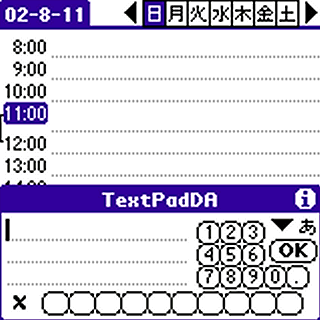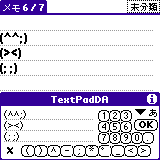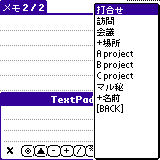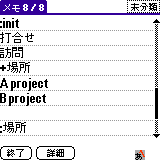|
|
|
|
|
|
Pocket Vector ソフトニュース - 2002.08.14 |
|
|
|
TextPadDA 1.0
登録した文字列をいつでも貼り付けられる、入力支援DAソフト ■PalmOS ■フリーソフト |
|
|
|
|
|
あらかじめ登録しておいた記号や文字列を挿入できるDA。文字列を階層構造でグループ分けしたり、ボタンやテンキーから文字入力を可能にしたりといった機能を備えている。
「TextPadDA」は、よく使用する文字列をすばやく入力できるようにするソフト。DA形式なので、他のアプリの使用中にいつでも呼び出してキャレット(カーソル)位置に挿入することができる。キャレットの指定がない場合はクリップボードにコピーが可能だ。 入力には、ボタンのタップから一文字(記号など)を入力する方法と、ポップアップから文字列(全角32文字まで)を入力する方法の二種類がある。下部に並ぶボタンには、10個の1〜2バイト文字をそれぞれ登録することができる。また、テンキーボタンがデフォルトで設定されており、タップで連続した数字入力が行える。 長い文字列は「▼」からポップアップするメニューから選択して入力できる。メニューを階層構造にすることが可能で、頭に“+”のついたメニューをタップしてその下の階層を表示させていくこともできる。 入力の際、ボタンやポップアップから選択した文字列は一旦「TextPadDA」の入力フィールドに記入されるので、実際の挿入前に追加や修正を行うことが可能だ。 ボタンやメニューへの文字列の登録は、メモ帳に決められた書式で文字列を記述して行う。手間を省きたい場合は、同梱されているサンプルの書式をメモ帳にHotsyncで転送し、それを書き換えると簡単に登録ができる。 |
|
|||
|
|
|
|
|
|
||||||||
|
|
ポップアップとボタンで入力フィールドに記述していくという方法がよく、文字列同士をうまく組み合わせてから挿入できるという点がうれしい。ただ、「×」ボタンでの全消去だけでなく、BackSpaceボタンがあると編集がラクになると思う。 登録は直感的な操作でないので若干戸惑う部分もあるが、サンプルをいじっていると分かってくるので十分活用したい。気付いたのは、メニューのかたまりごとに1行を空けていくが、最後のメニューの次の行もきちんと空けておく点。これをしないと最後の行が欠けてしまうので注意しよう。 (塩野貴之)
【作 者】 やす さん 【作者のホームページ】 http://www.interq.or.jp/dragon/ysakur/ |
|
|
|
|
|
|
|
|
|
||
|
上で紹介したソフト(およびその関連ソフト)のダウンロードページにジャンプします。ダウンロードページから、FTPまたはHTTPでソフトをダウンロードできます。ダウンロードページには、作者データページへのリンクもあります。MyVectorサービスをご利用いただいている場合には、右側のリンクでソフトウォッチに追加することができます。
|
||
|
|
|
ベクターソフトニュース、スポットライト、PickUpに関するご意見・ご感想は…… editor@vector.co.jp まで Copyright (C) 1998-2004 株式会社ベクター 記事の無断転用を禁じます。 Copyright (C) 1998-2004 Vector Inc. All rights Reserved. |